Masaüstü Kısayolunu Windows 8 Başlangıç Ekranına İndirin
Windows 8 ile ilgili giderek artan bir şikayet olduğunu fark ettim : Masaüstünde sizi (Desktop)Başlat ekranına(Start screen) götürecek görünür bir kısayol olmaması . "Show Start" gibi bir şey , tıpkı Windows XP'de(Windows XP) Show Desktop'ta(Show Desktop) olduğu gibi . Acemi bir kullanıcı için, Başlangıç ekranına(Start screen) nasıl geri dönüleceğine dair hiçbir ipucu gösterilmemiştir . Bu yüzden araştırmaya karar verdim ve görünüşte basit olan bu işi yapan bir hack buldum.
GÜNCELLEME:(UPDATE:) Kısayol, belirli güvenlik ürünleri tarafından artık şüpheli olarak işaretlenmeyecek şekilde güncellendi.
İnsanların Masaüstünde " (Desktop)Başlat Göster(Show Start) " Kısayoluna İhtiyacı Var
Bu hack üzerinde çalışmak için ilham, şu makaleden geldi: Normal İnsanlar Neden Windows 8 Tüketici Önizlemeyi Sevmiyor Olabilir(Why Regular People May Not Like Windows 8 Consumer Preview) ve insanların benimle paylaştığı şikayetler.
Bunun çok geçerli bir nokta olduğuna inanıyorum: insanların Windows 8 Masaüstünde "Başlamayı (Desktop)Göster"("Show Start") kısayoluna ihtiyacı var . Herkes bir Windows 8 kılavuzuna sahip değildir ve yeni arayüzde gezinmenin yollarını çabucak bulabilen ileri düzey bir kullanıcı olarak doğmaz. (power user)Windows 8 Tüketici Önizlemesi , bilgisayar korsanları, inekler ve çok teknik kişiler için harikadır ancak (Consumer Preview)işletim sisteminde(operating system) yollarını bulmak için görsel ipuçlarına ihtiyaç duyan normal kullanıcılar için yeterince kolay değildir .
Aşağıda , böyle bir kısayol olmadan normal insanların Windows 8'de(Windows 8) ne kadar çabuk kaybolacağını gösteren eğlenceli(fun video) bir video görebilirsiniz .
Çözüm - " Başlangıcı Göster(Show Start) " Dosyasını İndirin(Solution)
(Download)Bu makalenin altına eklenen arşivi indirin ve Windows 8 Masaüstüne(Desktop) çıkarın . Varsayılan olarak, böyle görünmelidir.
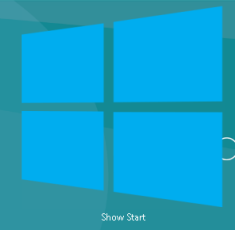
Windows Gezgini(Windows Explorer) -> Klasör Seçenekleri'nde (Folder Options)"Bilinen dosya türleri için uzantıları gizle"("Hide extensions for known file types") ayarı işaretli değilse, dosyanın uzantısını da görürsünüz.

Bu dosyaya çift tıkladığınızda hemen Windows 8 Başlangıç(Start) ekranına yönlendirileceksiniz. Windows'un(Windows) diğer sürümlerinde kullanırsanız Başlat Menüsü(Start Menu) açılır . Bu nedenle, dosyayı Başlat Menüsünü Göster(Show Start Menu) olarak yeniden adlandırmak en iyisidir .
Neden Kısayol(Shortcut) Yerine Yürütülebilir Dosya Oluşturdum ?
Bir sürü araştırma yaptım ve görünüşe göre Windows 8'de(Windows 8) belirli bir yürütülebilir dosyaya bir komut veya kısayol kullanarak Başlat(Start) ekranını açmanın hiçbir yolu yok . Başlatmanın tek yolu, klavyenizdeki Windows tuşu veya fare ile ekranın sağ tarafında görünen tılsımları kullanmaktır.
Bu nedenle benim çözümüm aşağıdaki adımları içeriyordu:
- Başlangıç ekranını(Start screen) başlatmak için gereken klavye vuruşlarını gönderen bir komut dosyası yazın ;
- Komut dosyasını bir ".exe" dosyasına dönüştürün;
- ".exe" dosyasının simgesini daha kolay Windows 8 logosuyla değiştirin.
Microsoft'un(Microsoft) son sürümde bu sorunu çözeceğini ve Başlat ekranını(Start screen) başlatmak için Masaüstünde(Desktop) bir kısayol sağlayacağını umuyorum . Tüm kullanıcılara harika bir bilgisayar deneyimi sunmak isteyen bir işletim sistemi(operating system) için bu tür hack'ler gerekli olmamalıdır .
Çözüm
Umarım bu indirmeyi faydalı bulmuşsunuzdur. Aynı kısayolu oluşturmanın başka yollarını bulursanız, aşağıdaki yorum formu aracılığıyla paylaşmaktan çekinmeyin.
ÖNEMLİ:(IMPORTANT:) Bu kısayolu güncellememize rağmen, bazı güvenlik yazılımları(security software) bu dosyayı şüpheli olarak bildirebilir. Bu dosyanın herhangi bir kötü amaçlı yazılım içermediğini ve reklamı yapılandan başka bir şey yapmadığını size temin ederiz.
İndirme Bağlantısı: (Download Link:) show_start.zip
Related posts
Windows 8 ve Windows 8.1 Tanıtımı: Başlangıç Ekranına Erişmenin 6 Yolu
Her Şeyi Windows 8 Başlangıç Ekranına Sabitlemek İçin Eksiksiz Kılavuz
Başlat Ekranında Masaüstü Döşemesi Eksik mi? Nasıl Geri Eklenir
Windows 8.1 ve Windows 10 için PC Ayarlarına/Ayarlarına Masaüstü Kısayolunu İndirin
Her Şeyi Windows 8.1 Başlangıç Ekranına Sabitlemek İçin Eksiksiz Kılavuz
Windows 8.1'i Başlat Ekranında Daha Fazla Döşeme Gösterecek Şekilde Ayarlama
Windows 11 Start Menu Nasıl Kullanılır
Windows 11 Start Menu ile yapamayacağınız 5 şey
Windows 8.1 Başlangıç Ekranınızda Görüntülenen Döşemeler Nasıl Özelleştirilir
Windows 8.1 Tanıtımı: Başlangıç Ekranında Grup Kısayolları ve Bunları Adlandırın
Windows 10 Başlat Menüsü tüm ekranı alacak şekilde nasıl ayarlanır
Windows 8 Logosunu ve Diğer Windows 8 Simgelerini İndirin
Windows 7 ve Windows 8'de Bildirim Alanı Nasıl Özelleştirilir
Windows 11'ten çıkmanın 6 yolu
Windows 10'da Kilit Ekranını değiştirmenin 6 yolu (duvar kağıtları, simgeler, reklamlar vb.)
“Windows'u Kapat” kısayolunu indirin
Start Menu içinde el uygulamaları gösterme veya gizleme Recently Added & Most
Geleneksel PC Kullanıcısı için Windows 8 Özelleştirme Kılavuzu
Nasıl bir PIN ile Windows 10 için giriş? Nasıl giriş PIN değiştirilir?
düzenlemek ve Windows 10 Start Menu değiştirmek için 10 yolu
